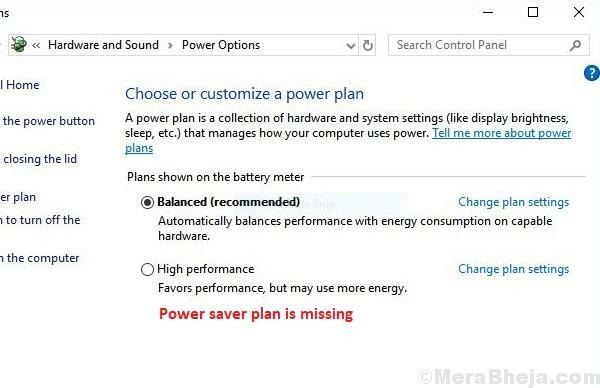Når du er ferdig med dagens arbeid mens du prøver å slå av enheten din, hva om du ser at det ikke er noe alternativ for avstenging, omstart eller hvilemodus i startmenyen? Selv om du trykker på ‘Alt + F4‘Tastene vil du bli trampet med en feilmelding. Hvis det er tilfelle, ikke bekymre deg. Dette er ganske vanlig med arbeidscomputere, da systemadministratorene har en tendens til å begrense domenebrukerne fra å starte eller stenge kontoroppsett. Følg disse metodene for å løse dette problemet.
Slik gjenoppretter du alternativene for nedleggelse, omstart, dvale og dvalemodus
Det er to måter å løse dette problemet på.
Metode 1 - Bruke registeret
1. Først er det bare å trykke på Windows-tast + R nøklene sammen.
2. Skriv deretter inn “regedit”Og klikk på“OK“.

Viktig- Registerredigering er et veldig delikat sted på systemet ditt. Før du går videre for å endre registeret, ber vi om å ta en sikkerhetskopi av registret på datamaskinen din.
Hvis du ikke har sikkerhetskopiert registeret, klikker du på “etter at du har åpnet Registerredigering.
Fil“. Klikk deretter på “Eksport”For å lage en ny sikkerhetskopi på datamaskinen din.
3. Etter å ha tatt sikkerhetskopien, gå til dette stedet-
HKEY_CURRENT_USER \ Software \ Microsoft \ Windows \ CurrentVersion \ Policies \ Explorer
4. På høyre side, sjekk om det er “NeiLukk”Verdi.
5. Deretter, Dobbeltklikk på nøkkelen for å endre verdien.

[
MERK–
Hvis du ikke ser nøkkelen, gjør du disse -
en. høyreklikk på mellomrommet og klikk på “Ny>“.
b. Velg "DWORD (32-bit) verdi”Fra listen.
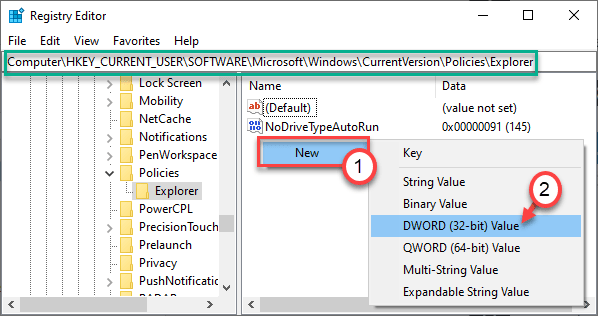
c. Navngi denne nye verdien som “NeiLukk“.
d. Etter det, Dobbeltklikk på den for å få tilgang til den.

Følg deretter ytterligere instruksjoner.
]
6. Sett deretter verdien til “0“.
7. Til slutt klikker du på “OK”For å lagre denne endringen.
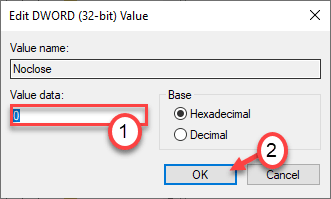
Lukk Registerredigering. Klikk deretter på Windows-ikonet, så ser du at alternativet omstart, hvilemodus og nedleggelse har dukket opp igjen.
Metode 2 - Bruke redigeringsprogram for gruppepolicy
[KUN FOR WINDOWS 10 PRO og ENTERPRISE EDITIONS]
1. Du må trykke på Windows-tast + R nøklene sammen.
2. Så skriv "gpedit.msc”Og klikk på“OK“.

3. Når gruppepolicyredaktøren åpnes, gå til dette stedet -
Brukerkonfigurasjon> Administrative maler> Start-menyen og oppgavelinjen
4. På høyre side, Dobbeltklikk på "Fjern og forhindrer tilgang til kommandoer Slå av, Start på nytt, Hvilemodus og Dvalemodus“.
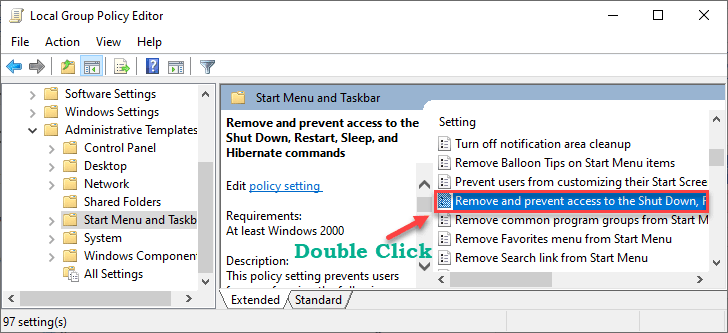
5. Sett policyen til “Funksjonshemmet“.
6. Til slutt klikker du på “Søke om”Og“OK“.
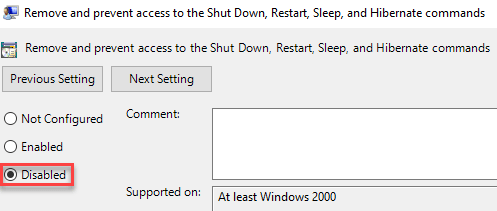
Dette vil aktivere policyinnstillingene på nytt, og du vil se alternativene Shutdown, restart og sleep igjen.
Problemet ditt bør løses.
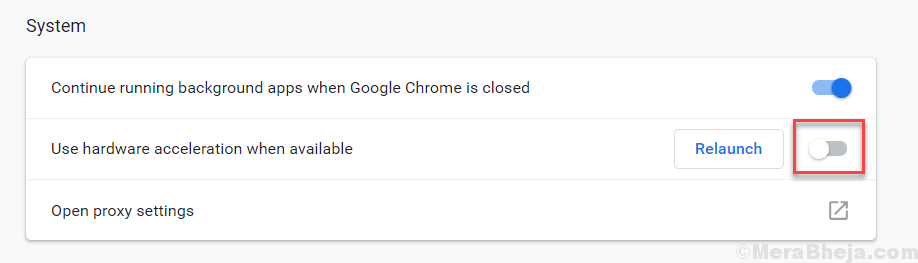
![Fix Windows 10 vil ikke slås av, starter på nytt i stedet [Løst]](/f/5a5033ac2f0844a5b5dcffe05c8a48f6.png?width=300&height=460)